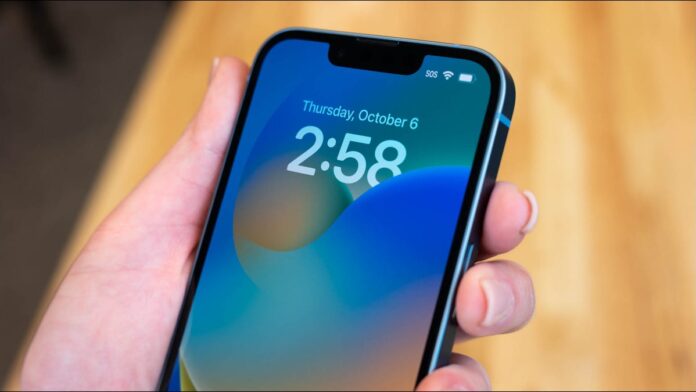[ad_1]
- Vá para Configurações> Telefone e toque na opção “Chamada Wi-Fi”.
- Ative “Chamadas por Wi-Fi neste iPhone” e confirme no pop-up exibido.
- Toque em “Atualizar endereço de emergência” para que sua chamada possa ser facilmente rastreada se você ligar para os serviços de emergência.
Wi-Fi Calling permite que seu iPhone faça e receba chamadas telefônicas e mensagens de texto através de uma rede Wi-Fi. Se você tiver um sinal de celular fraco, mas um sinal de Wi-Fi forte, seu iPhone poderá fazer chamadas e enviar mensagens de texto por Wi-Fi.
O suporte a Wi-Fi depende da operadora que você está usando, embora a maioria suporte o recurso. Nos EUA, AT&T, MetroPCS, Sprint, T-Mobile, Verizon e Vodafone oferecem suporte.
O que são chamadas Wi-Fi?
As chamadas Wi-Fi permitem que seu iPhone faça e receba chamadas telefônicas em redes Wi-Fi. As chamadas Wi-Fi também permitem que seu telefone envie e receba mensagens de texto SMS por Wi-Fi. É ideal em situações em que você não tem conectividade celular ou tem conectividade celular fraca, mas tem um sinal Wi-Fi forte.
As chamadas Wi-Fi estão desativadas por padrão, portanto, talvez seja necessário ativá-las antes de poder falar e enviar mensagens de texto no Wi-Fi. Uma vez ativado, as chamadas Wi-Fi devem funcionar e seu telefone encaminhará automaticamente chamadas e textos por Wi-Fi quando necessário.
Você verá isso indicado na barra de status; por exemplo, ele dirá “T-Mobile Wi-Fi” em vez de “T-Mobile LTE”, supondo que você esteja usando o T-Mobile (pode ser necessário deslizar para baixo para revelar o Centro de Controle para ver essas informações).

Você pode discar um número ou enviar uma mensagem de texto normalmente enquanto “Wi-Fi” aparecer na sua barra de status, e seu telefone se conectará via Wi-Fi em vez de celular. Ele alternará automaticamente entre redes celulares e Wi-Fi quando você sair de uma área coberta por Wi-Fi, para que você não precise fazer nada diferente ou mesmo pensar nisso.
Isso só funciona se sua operadora tiver ativado o suporte necessário. A operadora deve ser capaz de rotear chamadas e mensagens de texto automaticamente pela Internet.
O que você precisa para usar chamadas Wi-Fi no iPhone
Você só precisará de duas coisas para usar esse recurso:
- Uma operadora que oferece suporte a chamadas Wi-Fi: nos EUA, AT&T, MetroPCS, Sprint, T-Mobile, Verizon e Vodafone oferecem esse recurso. Também é compatível com várias outras operadoras de celular em todo o mundo. Verifique a lista oficial de operadoras de celular da Apple para ver se sua operadora suporta chamadas Wi-Fi.
- Um iPhone com iOS 8 ou posterior: Qualquer iPhone 5c compatível com iOS 8 ou posterior deve funcionar com chamadas Wi-Fi.
- Uma rede Wi-Fi com acesso à Internet: Isso não é preciso dizer, mas qualquer rede Wi-Fi funcionará desde que tenha acesso à Internet, incluindo pontos de acesso móveis e Wi-Fi público.
Como ativar chamadas Wi-Fi
Para ativar as chamadas Wi-Fi, vá para Configurações> Telefone e toque na entrada “Chamadas Wi-Fi”. Se você não vir a opção “Chamadas Wi-Fi”, seu iPhone provavelmente não é compatível. Por outro lado, ver a opção de habilitar chamadas Wi-Fi também não significa que sua operadora a suporta.

Você precisará ler o aviso que aparece e pressionar “Ativar” para ativar o recurso.

Você também deve tocar em “Atualizar endereço de emergência” e certificar-se de que seu provedor tenha o endereço correto. Se você ligar para 911 em uma rede Wi-Fi, os serviços de emergência verão sua chamada associada ao endereço de emergência que você inserir aqui.

Se você encontrar um problema com as chamadas Wi-Fi, pode visitar esta tela novamente e desligá-la com um toque rápido.
Usando chamadas Wi-Fi junto com a continuidade
As chamadas Wi-Fi podem não funcionar com o recurso Continuidade da Apple. Você precisará de uma operadora que suporte explicitamente “Chamadas Wi-Fi em dispositivos compatíveis conectados ao iCloud” para usar esse recurso. Você pode ver quais operadoras estão incluídas na lista oficial da Apple. Verifique se suas operadoras de celular suportam “Chamadas Wi-Fi em dispositivos compatíveis conectados ao iCloud”.
Nos EUA, operadoras como AT&T, T-Mobile, Mint Mobile, Ting e Sprint permitem que você use recursos padrão de Continuidade junto com chamadas Wi-Fi.
Nesse caso, você pode ativar esse recurso em Configurações > Telefone > Chamadas Wi-Fi. Ative “Adicionar chamadas Wi-Fi para outros dispositivos” e toque em “Chamadas em outros dispositivos” na tela acima.

Agora você poderá habilitar o recurso em outros dispositivos. Quando você ativa um dispositivo nesta tela, ele também permite que você faça chamadas padrão (celular) desse dispositivo.

Alternativas para chamadas Wi-Fi
A chamada Wi-Fi não é um recurso espetacular que você notará muito depois de habilitá-lo, mas faz com que seu iPhone funcione muito melhor em áreas com recepção de celular ruim em 4G LTE ou 5G, mas com um sinal Wi-Fi forte.
Se você não tiver a opção porque seu provedor não oferece suporte, ainda poderá fazer chamadas de voz e vídeo por Wi-Fi usando o FaceTime ou outros serviços de VoIP, como o WhatsApp.
[ad_2]